NAMA:LIVA
USRIVAH
KELAS:XI
TEKNIK KOMPUTER DAN JARINGAN
JUDUL:KONFIGURASI
ACTIVE DIRECTORY DAN USER NAME
Ø TUJUAN
· Siswa dapat menginstal windows xp dan
server 2003 dengan benar
· Siswa dapat mengaktifkan/konfigurasi
active directory
· Siswa dapat membuat user name
Ø ALAT DAN BAHAN
· 2 pc/computer
· Cd master windows xp
· Cd master windows server 2003
· Kabel cross
· 2 buah LAN card
Ø KESELAMATAN KERJA
· gunakan alat dan bahan sesuai dengan
fungsinya
· hati-hati saat memasang kabel power
pada stop kontak
· hati-hati saat memasang kabel cross
pada konektornya
· gunakan pakaian praktek
· hati-hati terhadap geonding yangtdak
sempurna
Ø LANGKAH KERJA
· Menyiapkan alat dan bahan
· Hidupkan komputer
· Masukan cd master windows xp dan
server 2003 pada masing-masing cd room
· Atur bios lalu install masing –masing
pc
· Setelah selesai menginstall pasang
kabel cross
· Lalu setting TCP/IP isikan ip addres
· Lalu ping kedua pc
· Konfigurasi active directory
- HASIL PERCOBAAN
1. Anda harus menyediakan master windows xp yang ingin Anda install.
2. Masukkan master ke dalam drive pada komputer anda.
3. Kemudian Masuklah ke sistim BIOS komputer Anda untuk mengatur supaya
prioritas utama boot adalah CD-Room. Ini bertujuan supaya ketika
komputer/ laptop Anda direstart dapat langsung mendeteksi CD master
windows XP. Cara pengaturannya yaitu : pilih CD-Room drive pada pilihan
First boot priority, dan yang Second boot priority isikan dengan HDD
(Hardisk). Kemudian andau save dan restart komputer Anda.
4. Selanjutnya setelah komputer direstart akan muncul tulisan "Press any
key to boot from CD..." Anda tekanlan sembarang tombol supaya komputer
memproses cd instalasi windows xp tersebut.
 |
| Proses Boot CD Master |
5. Kemudian akan muncul tampilan windows setup seperti pada gambar berikut ini:
 |
| Halaman Windows Setup |
6. Jangan menekan tombol apapun dan tunggu sampai muncul tampilan
seperti pada gambar dibawah ini. Terdapat pilihan yaitu pilihan untuk
melanjutkan install Windows XP
(Enter), pilihan untuk memperbaiki Windows XP (R) , dan pilihan untuk
keluar dari setup (F3). Jika ingin melanjutkan penginstallan anda Tekan
Enter.
 | |
|
7. Kemudian akan muncul halaman
persetujuan. Untuk menyetujui proses Install tekan F8.
 |
| Halaman Lisensi Agreement |
8. Maka Setelah anda tekan tomol F8
akan menuju ke halaman daftar partisi hardisk. Jika Anda belum pernah partisi
hardisk Anda, maka yang tampil hanya drive C: saja. Tetapi jika Anda pernah
partisi hardisk anda, maka akan muncul drive selain C:. tergantung berapa
partisi yang telah Anda buat.
 | |
|
9. Sebaiknya Untuk install Windows XP Anda memilih drive C: Setelah itu
tekan Enter. Jika Anda ingin partisi hardisk tekan tombol C, maka akan
muncul seperti gambar berikut.
 | |
|
10. Ketiklah kapasitas yang ingin
Anda buat. Jika kapasitas hardisk 80 GB dan Anda ingin membuat 2 partisi maka
tulislah dalam satuan MB bukan GB.
11. Jika anda sudah yakin dengan partisi yang anda buat, tekanlah Enter. Sehingga akan muncul tampilan seperti gambar berikut ini:
11. Jika anda sudah yakin dengan partisi yang anda buat, tekanlah Enter. Sehingga akan muncul tampilan seperti gambar berikut ini:
 | |
|
12. Terdapat pilihan Format the partition using the NTFS file system
(Quick) dan Format the partition using the NTFS file system. Pilih salah
satu kemudian anda tekan Enter sehingga akan muncul seperti berikut
ini:
 | |
|
13. Akan tampil pilihan drive yang akan
Anda install Windows XP. Pilihlah drive C:. lalu tekan Enter maka komputer akan
melakukan format drive C:. Seperti pada gambar berikut:
 | |
|
14.
Sesudah proses pemformatan selesai, komputer akan mentransfer data dari
CD master ke hardisk komputer, tepatnya di drive C:. Seperti pada
gambar dibawah ini
 |
| Proses Copy dari CD Master ke Hardisk |
15. Selanjutnya komputer akan merestart sendiri. Jika ingin lebih cepat tekan Enter.
 | |
|
16. Jangan menekan tombol apapun sampai muncul tampilan logo Windows XP. Seperti pada gambar berikut ini:
 | |
|
17. Langkah selanjutnya melakukan pengaturan sistem operasi.
 | |
|
18. Lanjutkan dengan pengaturan pada Custimize dan Details tekan Next.
 | |
|
19. Pada kolom nama dan organisasi anda isi terserah anda, klik Next.
 | |
|
 | |
|
 | |
|
 | |
|
 | |
|
24. Pilih Typikal setting kemudian
klik Next maka akan tampil seperti berikut.
 | |
|
 | |
|
27. Akan memunculkan tampilan optimal pada komputer Anda, kemudian anda pilih OK.
 | |
|
28. Kemudian akan tampil logo windows xp.
 | |
|
29. Belum selesai Anda perlu mengatur beberapa setingan lagi untuk
mengaktifkan windows xp. Anda tinggal menekan Next sampai muncul ucapan
welcome pada layar monitor.
 | |
|
30. Instal windows xp sudah selesai, anda tinggal menginstall driver perangkat pendukung windows xp lainnya.

· Konfigurasi password police
· Buat user name
· Kembalikan alat dan bahan
Sebelum anda melanjutkan membaca artikel ini, pastikan bahwa anda sudah membaca artikel Mengintall Windows 2003 Server Bagian 1 untuk memahami syarat-syarat install windows 2003 server.
Langkah-langkah untuk instalasi system operasi pada PC server akan dijelaskan sebagai berikut :
1. Masukan master CD Windows Server 2003 ke dalam CD-ROM anda, kemudian restart komputer anda. (Pastikan setting boot ordernya sudah pada CD-ROM)
2. Komputer akan melakukan proses Booting melalui CD-ROM anda yang telah berisi CD master Windows Server 2003.
3. Tekan tombol Enter. Maka akan tampil seperti tampak pada gambar di bawah ini.

|
|
|
4. Sesaat kemudian Windows Server 2003 akan menampilkan tampilan selamat datang seperti terlihat pada gambar di bawah ini.

Gambar Tampilan Selamat Datang
5. Tekan tombol Enter untuk Setup Windows Server 2003. Maka akan keluar tampilan Windows Licencing Agreement.

Gambar Windows licensing aggreement
6. Klik tombol F8 jika ingin melanjutkan instalasi Windows Server
2003. Selanjutnya tekan tombol Enter untuk mulai meng-instal Windows
Server 2003.

Dalam pembagian partisi, kita dapat mengikuti petunjuk yang
telah disediakan oleh Windows. Untuk Membuat partisi, kita menekan
tombol C,
kemudian tentukan besarnya ruang hard disk yang diinginkan. Ketik
angka, misalnya 1000, berarti kita membuat partisi tersebut sebesar 1000 Mb atau 1 Gb.
Ulangi langkah-langkah diatas untuk membuat partisi yang lainnya.
7. Windows Server 2003 akan meminta untuk melakukan format terhadap
Hard Disk / Partisi yang akan digunakan pada proses Instalasi Windows
Server 2003. Jika anda memilih Partisi C sebagai tempat instalasi
windows, arahkan posisi ke partisi C, lalu tekan enter untuk
melanjutkannya.
Setelah itu pilih file system yang ingin digunakan. Secara Umum terdiri dari dua jenis, yaitu : NTFS dan FAT.

Gambar Pemilihan file system
8. Windows Server 2003 akan mem-format Hrd Disk / Partisi Hard Disk yang akan digunakan untuk Instalasi.

Gambar Proses format partisi
9. Setelah proses format Hard Disk
/ Partisi Hard Disk selesai dilakukan, maka Windows Server 2003 akan
mengkopi seluruh file-file instalasi yang dibutuhkan selama proses
Instalasi Windows Server 2003.

Gambar Proses copy file
10. Setelah proses pengkopian seluruh file-file instalasi yang
dibutuhkan selama proses Instalasi Windows Server 2003 selesai, maka
windows mulai untuk proses instalasinya seperti terlihat pada gambar di
bawah ini.

Gambar Proses instalasi windows
11. Windows Server 2003 akan menampilkan jendela pengaturan Regional and Language Options seperti terlihat pada gambar di bawah.

Gambar Regional and language options
12. Klik tombol Next, maka akan muncul jendela
Personalized Your Software. Masukkan sesuai dengan Nama dan Organisasi
yang sesuai dengan lisensi anda.

Gambar Personalize your software
13. Klik tombol Next, maka akan muncul jendela Your Product Key. Masukkan 25 digit key produk yang anda punya.

Gambar Pengisian product key
14. Setelah itu masukan Licencing Modes klik tombol
Next. Pada tahapan ini kita dapat memilih 2 opsi, yaitu Per server dan
Per Device (seat). Nah anda pilih yang mana ?
Jika kita berbicara tentang Lisensi Resmi tentu saja
hal ini sangat berpengaruh. Jika pilihannya adalah per server, kita
memiliki jumlah 1 lisensi untuk berapa pengguna. Jika anda mengisi angka
100 CAL, berarti 1 lisensi yang kita miliki hanya boleh dan bisa
diakses oleh 100 user dalam waktu yang bersamaan. CAL atau Client
Access License adalah lisensi untuk mendapatkan keabsahan mengakses ke
server oleh setiap user atau device yang terhubung ke server.
Sebaliknya, jika anda memilih per Device, berarti setiap server yang kita punya memiliki lisensi tersendiri.

Gambar Licensing modes
15. Masukan Nama Komputer dan Password Administrator dari Windows Server 2003. Kemudian klik tombol Next. Nama Komputer tidak boleh diisi sembarangan, karena akan terkait dengan proses konfigurasi yang lainnya.

Gambar Pengisian computer name dan password administrator
16. Masukan Tanggal dan Waktu komputer yang akan di-install Windows Server 2003, kemudian klik tombol Next.

Gambar Pengaturan date and time
17. Windows Server 2003 akan menampilkan jendela Networking Setting.
Jika tidak akan melakukan seting-an standar yang diberikan oleh Windows
Server 2003 (Default) saat ini, klik tombol Next.

Gambar Pengaturan jaringan
18. Tunggu beberapa saat, windows akan melakukan proses konfigurasi.
19. Windows Server 2003 telah selesai di Install, langkah berikutnya login ke dalam komputer tersebut dengan menekan tombol keyboard CTRL + Alt + Delete.
20. Masukan User name dan password administartor, kemudian klik tombol OK
Menginstall active directory pada windows server 2003 dilakukan dengan cara mengetikan di run command : dcpromo
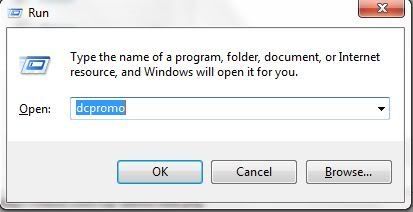
Lalu nanti akan muncul tampilan wizard windows server 2003 dan pilihlah domain controller for a new domain untuk membuat domain baru, seperti dibawah ini dan ikuti petunjuk penginstallannya :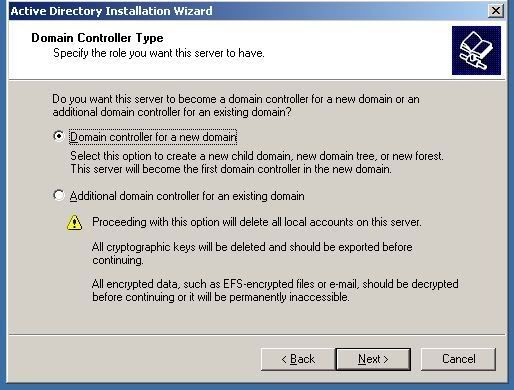
—
Pilih domain in a new forest lalu klik next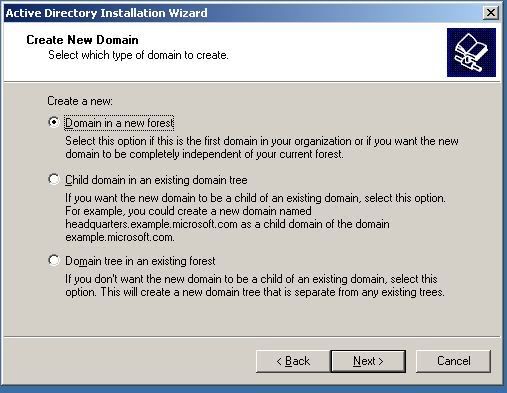
—
Selanjutnya isikan nama domain baru anda, contohnya : cheuw.com ato beungeut.com terserah kamu..dan itu berarti nama domain anda yang saat ini dibuat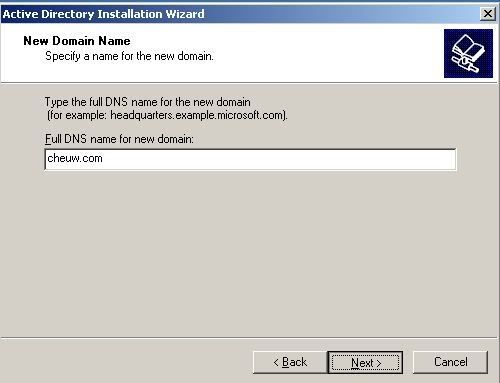
—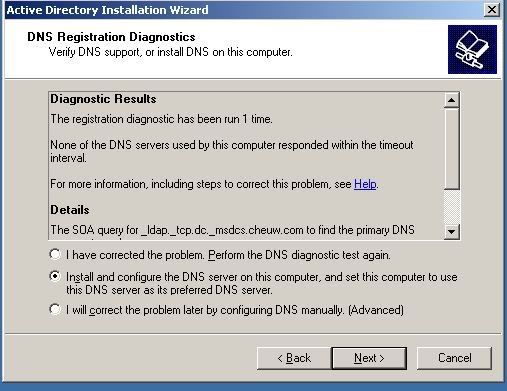
—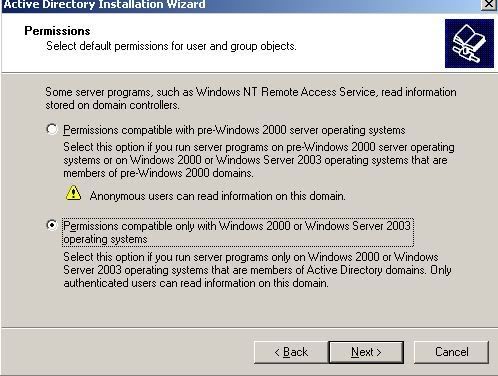
—
Ketikan password berupa kombinasi, huruf,angka dan simbol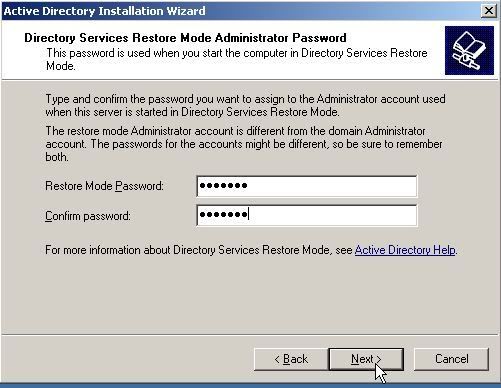
—
Proses mengkonfigurasi active directory yang dilakukan oleh wizard, tunggu beberapa menit.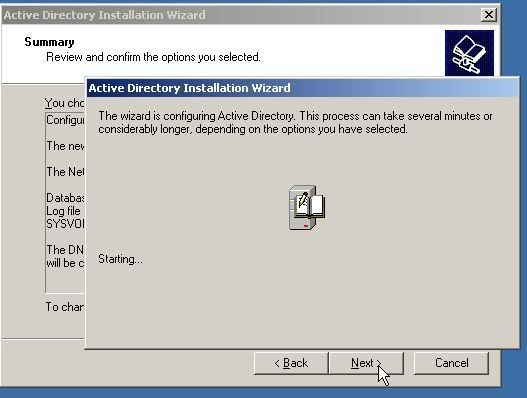
—
Hingga muncul tampilan seperti ini, ini proses mengkonfigurasi DNS, anda bisa meng-skip nya dan mengkonfigurasi nya nanti tapi disarankan tunggu konfigurasi DNS ini hingga selesai jadi nanti tidak perlu mengkonfigurasi ulang lagi.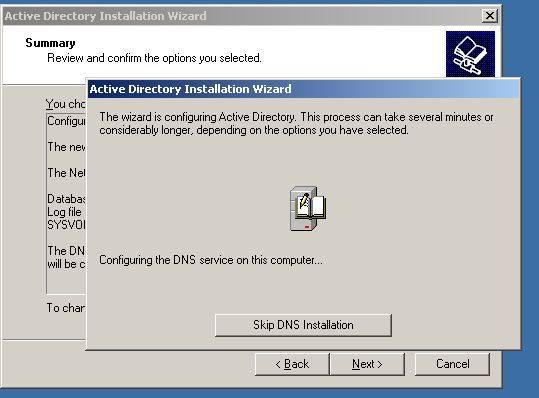
Berarti proses menginstall active directory telah selesai
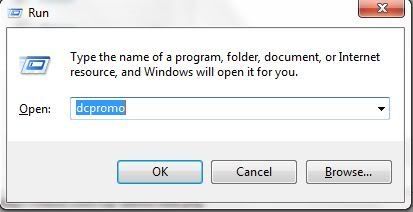
Lalu nanti akan muncul tampilan wizard windows server 2003 dan pilihlah domain controller for a new domain untuk membuat domain baru, seperti dibawah ini dan ikuti petunjuk penginstallannya :
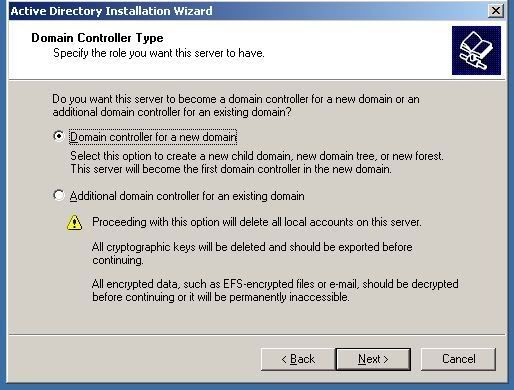
—
Pilih domain in a new forest lalu klik next
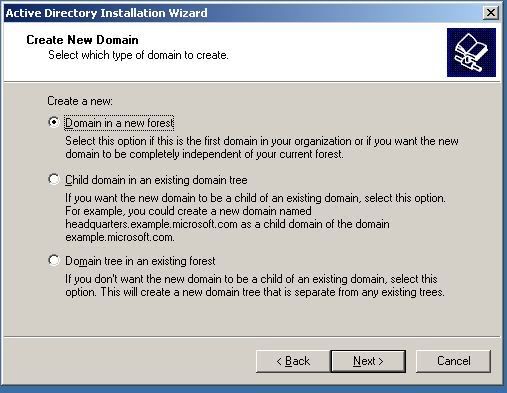
—
Selanjutnya isikan nama domain baru anda, contohnya : cheuw.com ato beungeut.com terserah kamu..dan itu berarti nama domain anda yang saat ini dibuat
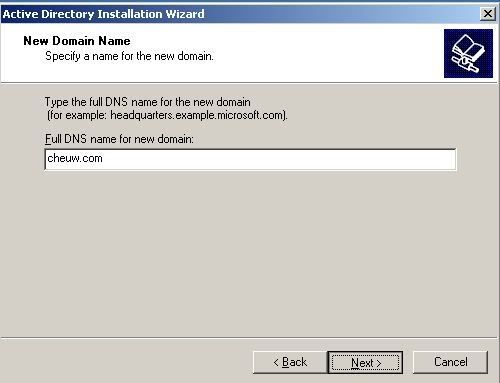
—
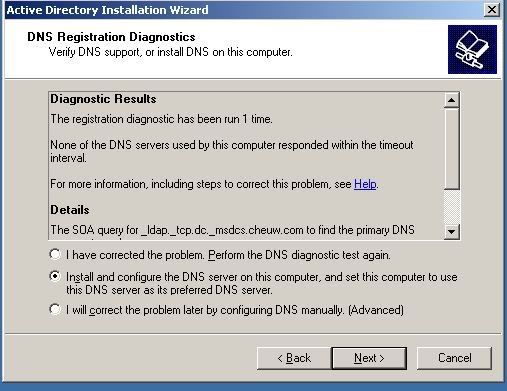
—
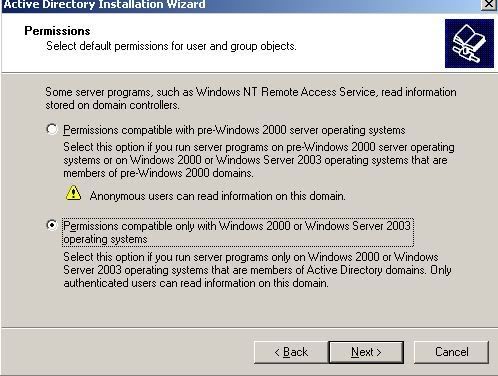
—
Ketikan password berupa kombinasi, huruf,angka dan simbol
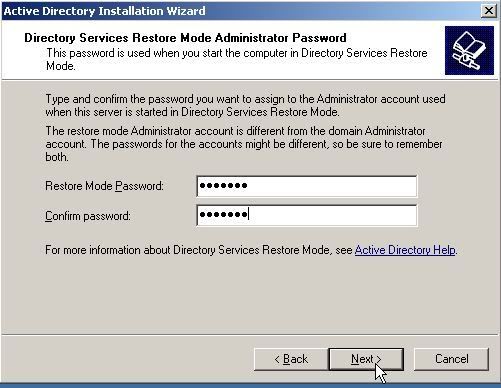
—
Proses mengkonfigurasi active directory yang dilakukan oleh wizard, tunggu beberapa menit.
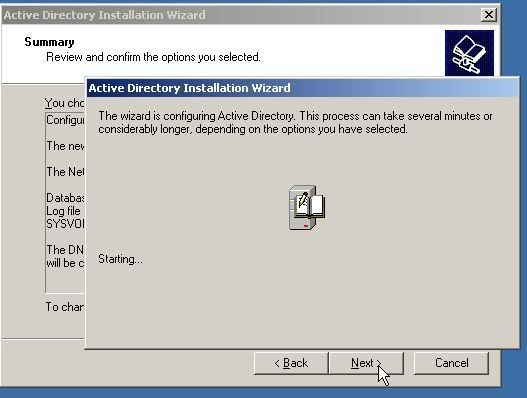
—
Hingga muncul tampilan seperti ini, ini proses mengkonfigurasi DNS, anda bisa meng-skip nya dan mengkonfigurasi nya nanti tapi disarankan tunggu konfigurasi DNS ini hingga selesai jadi nanti tidak perlu mengkonfigurasi ulang lagi.
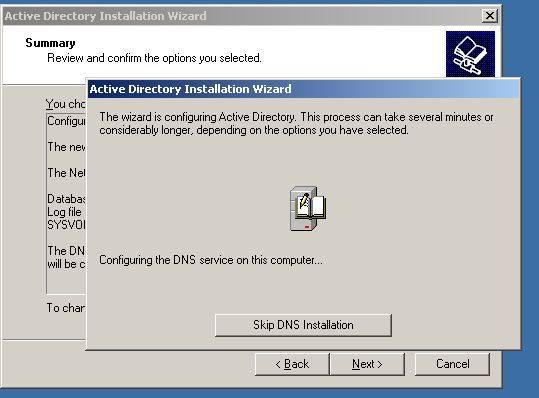
Berarti proses menginstall active directory telah selesai
- Klik Start > klik programs > klik Administrative Tools > klik Active Directory Users and Computers. Maka, akan muncul jendela Active Directory Users and Computers.
- Klik Action > klik New > klik User.
- Maka, akan muncul jendela New Object – User. Pada bagian ini, anda harus mengisikan First Name : Indra (contoh), maka Full Name akan terisi secara otomatis. Kemudian, isikan User logon name : Indra (contoh).
- Klik Next > maka akan tampil jendela pengisian
password. Pada bagian ini, ada beberapa pilihan yang berhubungan
dengan password user account yang sedang anda buat.
- User must change password at next logon : Jika anda memilihnya, maka saat user mengisikan password pada saat login pertama kali, mereka dapat mengubah password.
- User cannot change password : Jika anda memilihnya maka pada saat user login, mereka tidak dapat mengubah password karena harus sesuai dengan password yang pertama kali diisikan saat pembuatan user account
- Password never expires : Jika anda memilihnya, password yang pertama kali anda buat pada saat membuat user account tidak pernah expired.
- Account is disable : User yang anda buat tidak diaktifkan (disabled).
Sebagai latihan kita pilih user must change password at next logon.
Klik Next > klik finish
Akhirnya
anda telah membuat user account. Anda dapat melakukannya terhadap
user-user di perusahaan anda. Contohnya user bernama indra sudah
didaftarkan sebagai user account, sehingga ia sudah bisa mendapatkan
akses ke system jaringan anda.
Anda telah mencoba
membuat user account. Sekarang, timbul pertanyaan jika perusahaan anda
memiliki beberapa departemen, apakah harus membuat user untuk setiap
pegawai. Jawabannya adalah YA. Anda harus membuatkan seluruh user
account untuk pegawai yang ingin memiliki akses ke system jaringan anda
serta membuat group berdasarkan departemen dan mendaftarkannya di dalam
groupHASIL PERCOBAAN
Berikut adalah langkah-langkah membuat user dan group di windows server 2003
1. User
- Langkah pertama pilih menu Start-->All Program--> Administrative Tools-->Active Directory User dan Computer
- Masuk ke User lalu pilih User
- Isilah data yang ada pada tampilan menu seperti yang seperti dibawah ini
- Lalu muncul tampilan menu informasi seperti pada gambar dibawah ini - proses pembuatan User selesai.
2. Membuat Group
- Klik kanan User-->New-->Group
- Ketikkan nama Group yang akan dibuat - Maka akan muncul Group baru yang telah kita buat, lalu klik kanan pada User yang telah kita buat dan pilih Add to Group
- Kemudian pilih Advance dan pilih Find now




